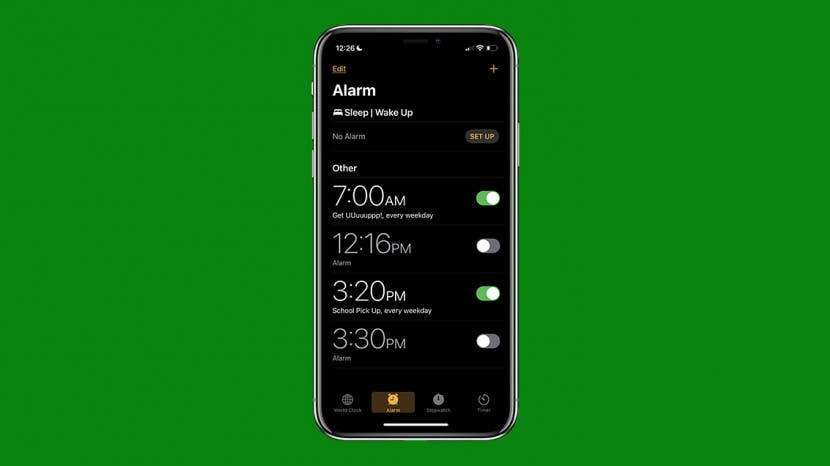
मेरा अलार्म क्यों नहीं बंद हो रहा है?! जब आप आईफोन पर अलार्म सेट करते हैं, तो आपको इसे काम करने की आवश्यकता होती है। यदि आपका iPhone अलार्म बंद नहीं होता है, तो इसे क्यों और कैसे ठीक करें, यहां बताया गया है।
संबद्ध: IPhone पर Apple Music के साथ किसी गाने को अपना अलार्म कैसे बनाएं
जब आप iPhone पर अलार्म सेट करें, आप इसे काम करने की उम्मीद करते हैं, और यदि ऐसा नहीं होता है, तो यह एक बड़ी समस्या है।
क्या फ़ोकस मोड या डू नॉट डिस्टर्ब साइलेंस अलार्म? नहीं, डू नॉट डिस्टर्ब आपके iPhone अलार्म को शांत नहीं करता है। तो, अगर यह समस्या नहीं है, तो आइए जानें कि क्या है। हम देखेंगे कि आपकी अलार्म ध्वनि क्यों बंद नहीं हो रही है, और आपके अलार्म को फिर से कैसे काम करना है। अधिक बेहतरीन iPhone ट्यूटोरियल के लिए, हमारा निःशुल्क देखें आज का सुझाव.
पर कूदना:
- IPhone अलार्म वॉल्यूम की जाँच करें
- सुनिश्चित करें कि अलार्म सटीक है
- बाहरी वक्ताओं से डिस्कनेक्ट करें
- रिबूट iPhone
- आईओएस अपडेट
- iPhone स्लीप शेड्यूल हटाएं
- IPhone को फ़ैक्टरी सेटिंग्स पर रीसेट करें
- Apple मरम्मत से संपर्क करें
IPhone अलार्म वॉल्यूम की जाँच करें
जब आपका iPhone अलार्म बंद नहीं हो रहा है, तो जाँच करने वाली पहली चीज़ आपके iPhone पर वॉल्यूम है। ऐसा इसलिए है क्योंकि अलार्म वॉल्यूम आपके iPhone के लिए सेट किए गए समग्र वॉल्यूम से मेल खाता है। इसे जांचने के लिए:
- खोलें नियंत्रण केंद्र, फिर अपने iPhone पर वॉल्यूम बढ़ाने के लिए वॉल्यूम स्लाइडर पर ऊपर की ओर स्वाइप करें।
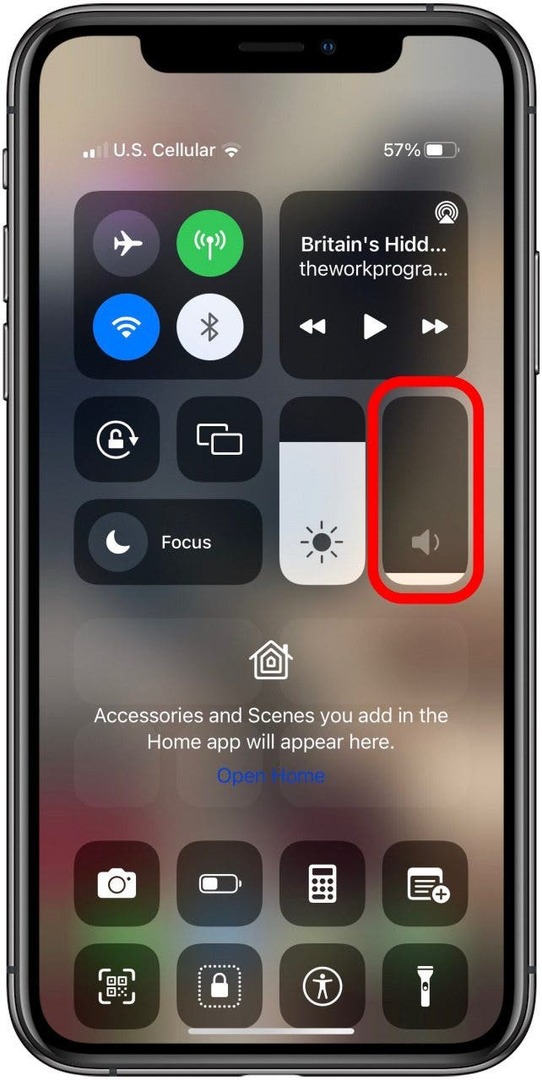
- आप भी दबा सकते हैं वॉल्यूम अप बटन अपने iPhone पर iPhone अलार्म वॉल्यूम बढ़ाने के लिए।
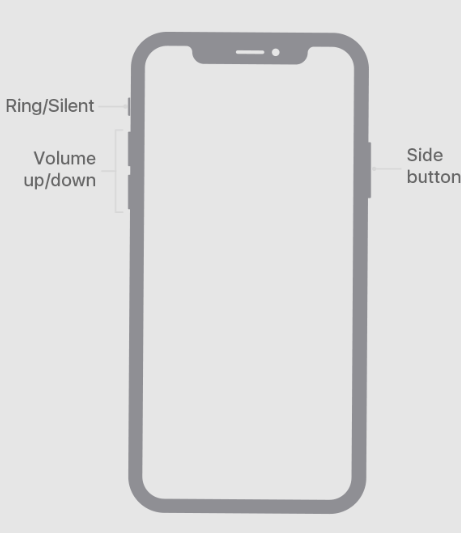
यदि वॉल्यूम स्तर अभी भी आपके लिए पर्याप्त तेज़ नहीं हैं, तो संभव है अपने iPhone पर वॉल्यूम बढ़ाएं.
वापस शीर्ष पर
सुनिश्चित करें कि अलार्म सटीक है
यह संभव है कि आपका iPhone अलार्म बंद नहीं हो रहा है क्योंकि आपने इसे गलत सेट किया है। मुझे पता है कि यह स्पष्ट लगता है, लेकिन यह एक गलती है जो हम में से बहुत से लोग करते हैं! मुझे यकीन है कि मैंने अपनी बेटी के स्कूल पिक-अप समय के लिए अलार्म सेट किया है, केवल 3:20 बजे बिस्तर से बाहर निकलने के लिए क्योंकि मैंने पीएम से एएम तक गलत स्क्रॉल किया था। आप भी कर सकते हैं अपने सभी अलार्म हटाएं और जब आप यहां हों, तब उनका रीमेक बनाएं, जिससे कुछ लोगों को साइलेंट अलार्म की समस्या में मदद मिली है। मानवीय त्रुटि की जांच के लिए:
- खोलें घड़ी ऐप.
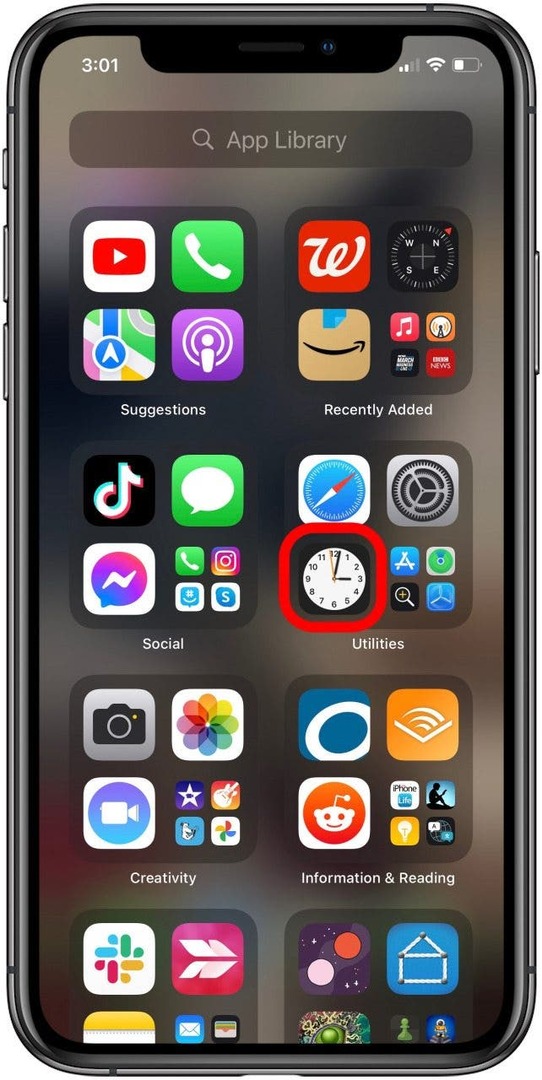
- नल अलार्म स्क्रीन के निचले भाग में, फिर सुनिश्चित करें कि आपने AM या PM सहित प्रत्येक अलार्म के लिए सही समय निर्धारित किया है, और यह कि अलार्म चालू हैं (टॉगल हरा होगा)।
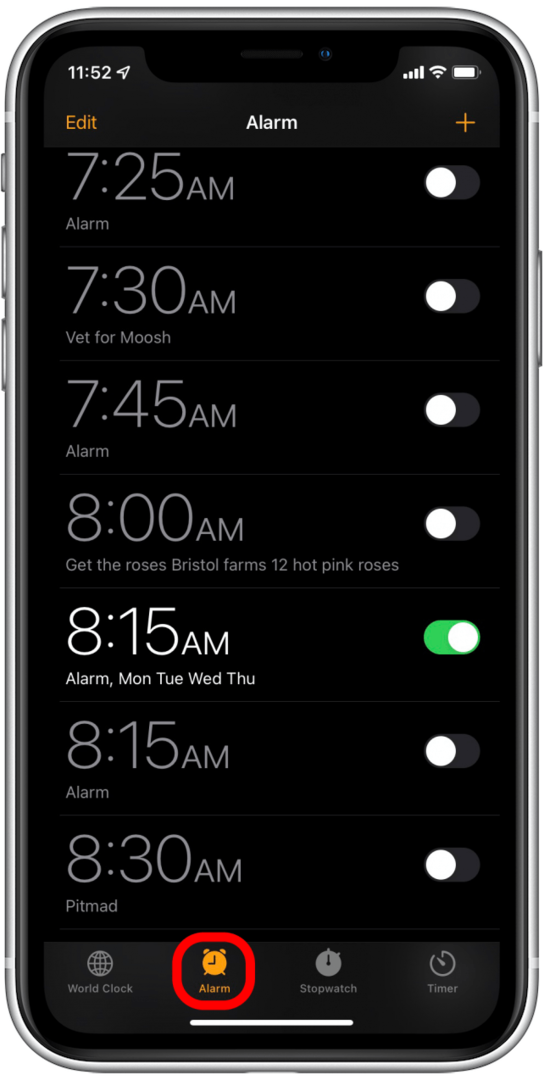
- आप प्रत्येक व्यक्तिगत अलार्म को भी टैप कर सकते हैं, फिर टैप करें दोहराना.
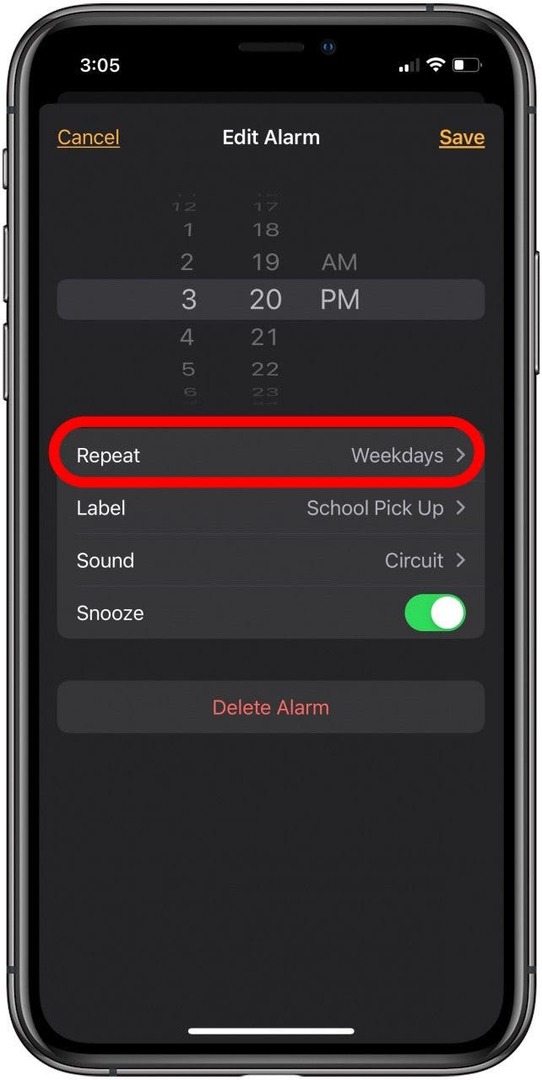
- आप तय कर सकते हैं कि आप कितनी बार अलार्म को दोहराना चाहते हैं ताकि आप कोई दिन न चूकें या अनावश्यक अलार्म प्राप्त न करें।
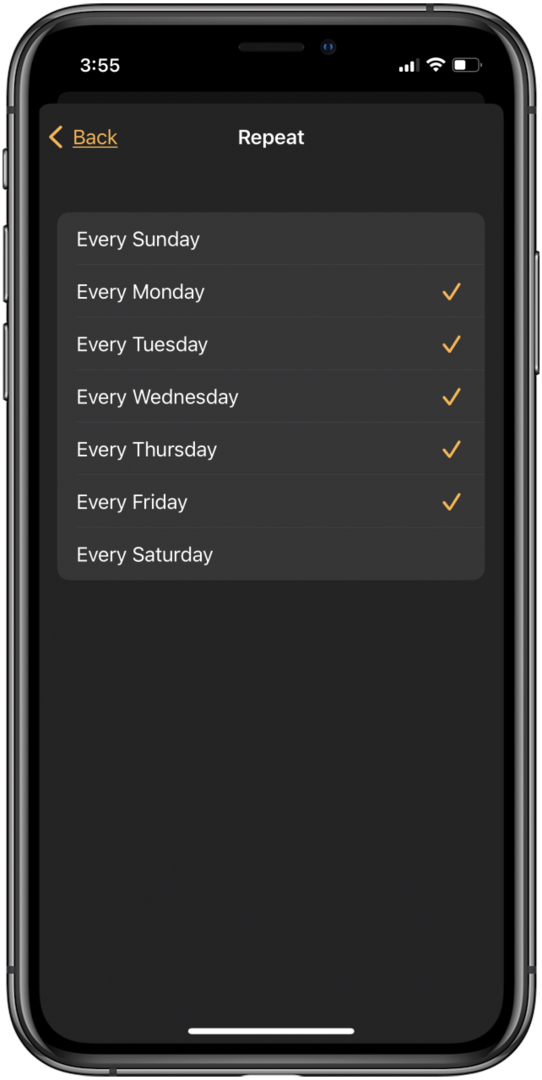
वापस शीर्ष पर
बाहरी वक्ताओं से डिस्कनेक्ट करें
यदि आप वायर्ड हेडफ़ोन, ब्लूटूथ हेडफ़ोन, या स्पीकर को अपने iPhone से कनेक्ट करते हैं, तो आपका अलार्म कनेक्टेड डिवाइस के माध्यम से चलेगा। यदि आप इन उपकरणों से कनेक्ट होने के दौरान अलार्म ध्वनि नहीं सुनते हैं, तो उन उपकरणों से डिस्कनेक्ट करें और अपने iPhone पर अंतर्निहित स्पीकर का उपयोग करें।
रिबूट iPhone
इसे बंद करें और इसे फिर से चालू करें! लेकिन वास्तव में, जब आप एक आईफोन रीबूट करें, यह आपके iPhone और iPad पर अनुत्तरदायीता और गड़बड़ियों को ठीक कर सकता है।
आईओएस अपडेट
IOS अपडेट करना बहुत सारे iPhone ग्लिच और बग्स का समाधान है, और iPhone अलार्म का बंद न होना कोई अपवाद नहीं है। इसलिए, अपने डिवाइस का आईओएस अपडेट करें और देखें कि क्या आपके अलार्म फिर से बजने लगते हैं!
iPhone स्लीप शेड्यूल हटाएं
Apple का स्लीप रिमाइंडर और ट्रैकिंग फीचर अलार्म ध्वनियों में हस्तक्षेप कर सकता है, खासकर अगर यह आपके iPhone अलार्म के समान समय पर सेट हो। आप स्वास्थ्य ऐप में अपनी नींद की सेटिंग पा सकते हैं, जहां आप या तो उन्हें हटा सकते हैं या अपना जागने का समय बदल सकते हैं।
- खोलें स्वास्थ्य ऐप.
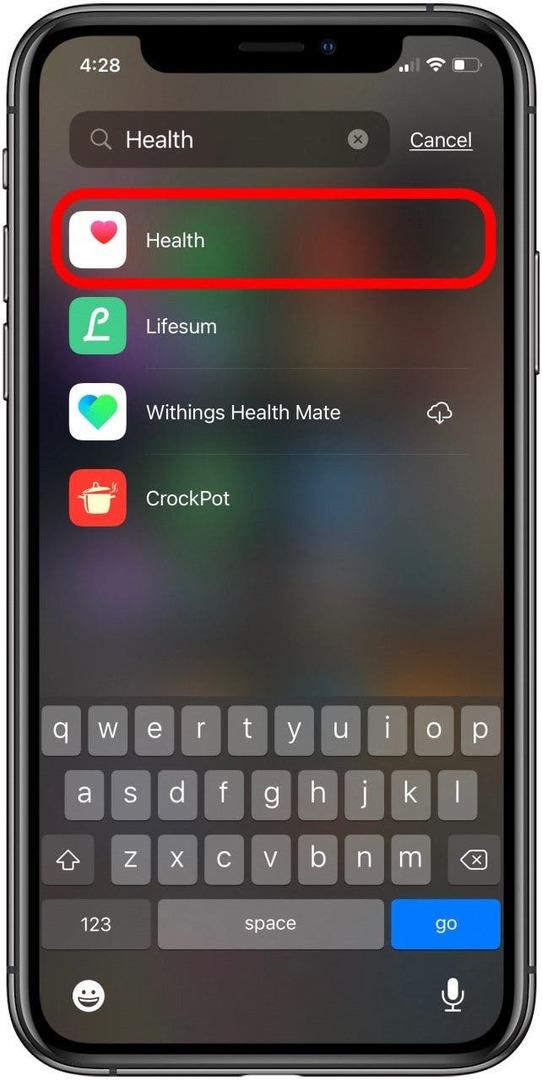
- नल सोना.
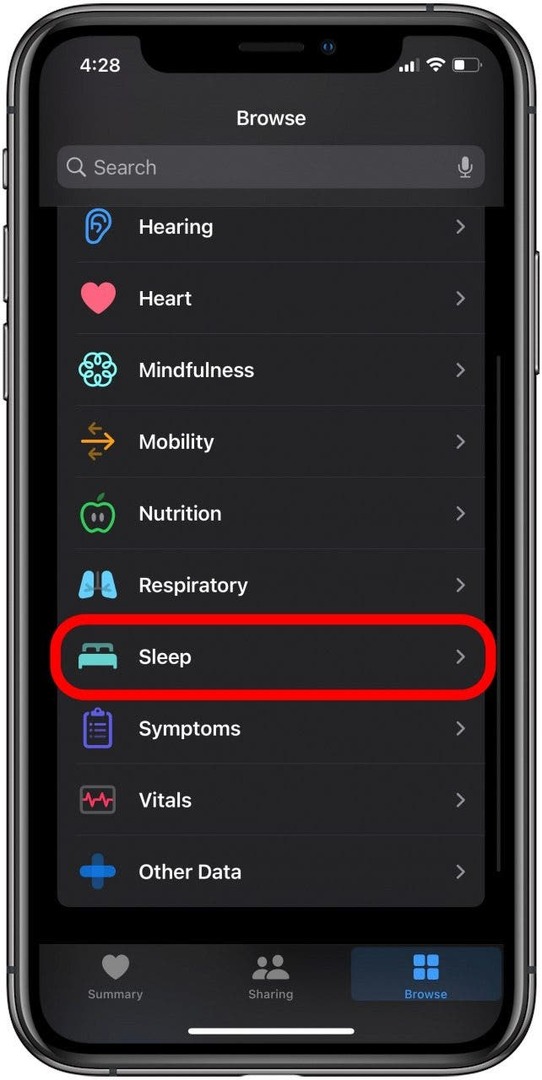
- थोड़ा नीचे स्क्रॉल करें और टैप करें पूरी अनुसूची &विकल्प.
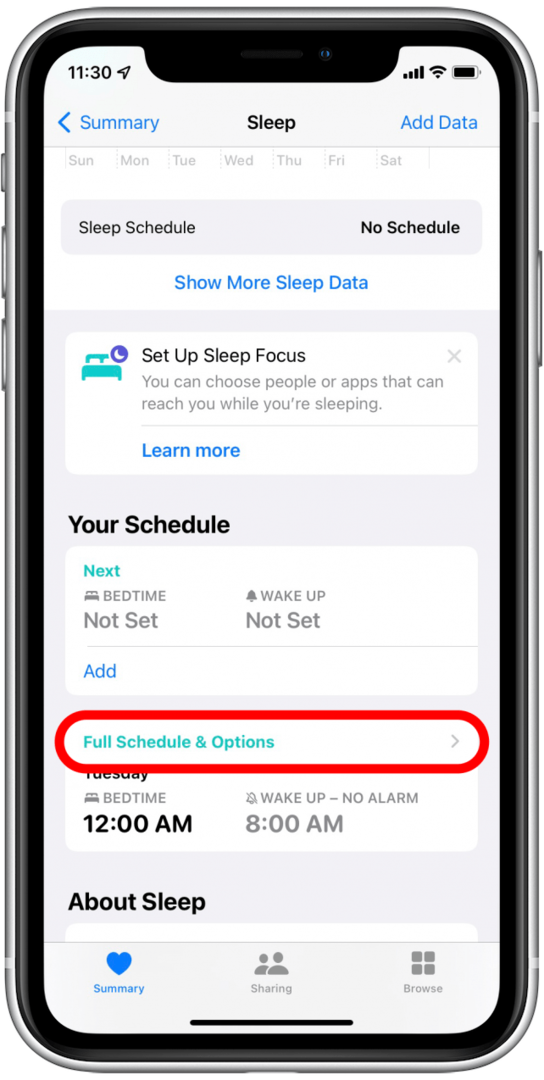
- नल संपादन करना.
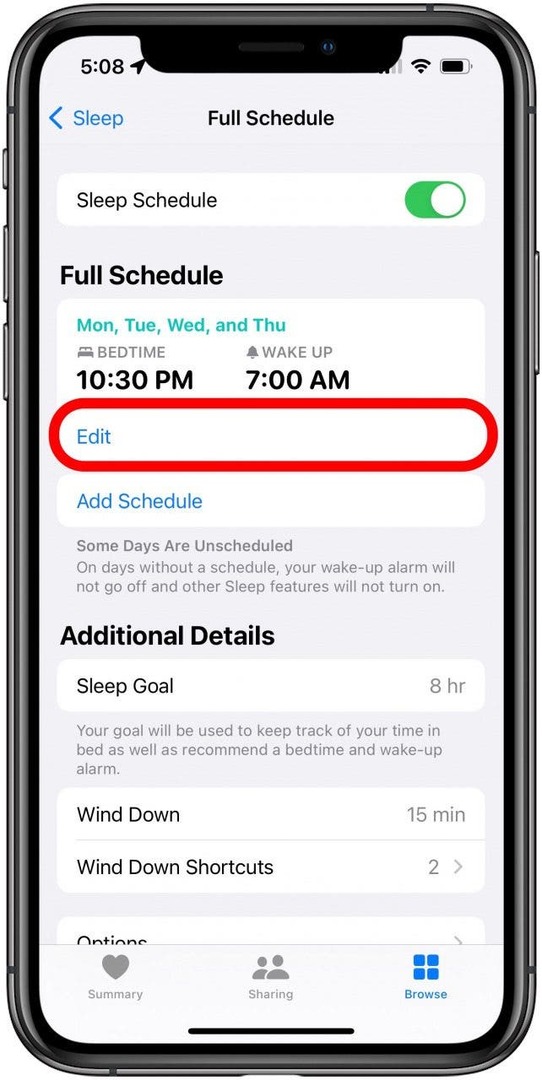
- अपने वेक-अप समय को थोड़ा बदलने के लिए वेक अप आइकन को खिसकाएं, फिर टैप करें पूर्ण.
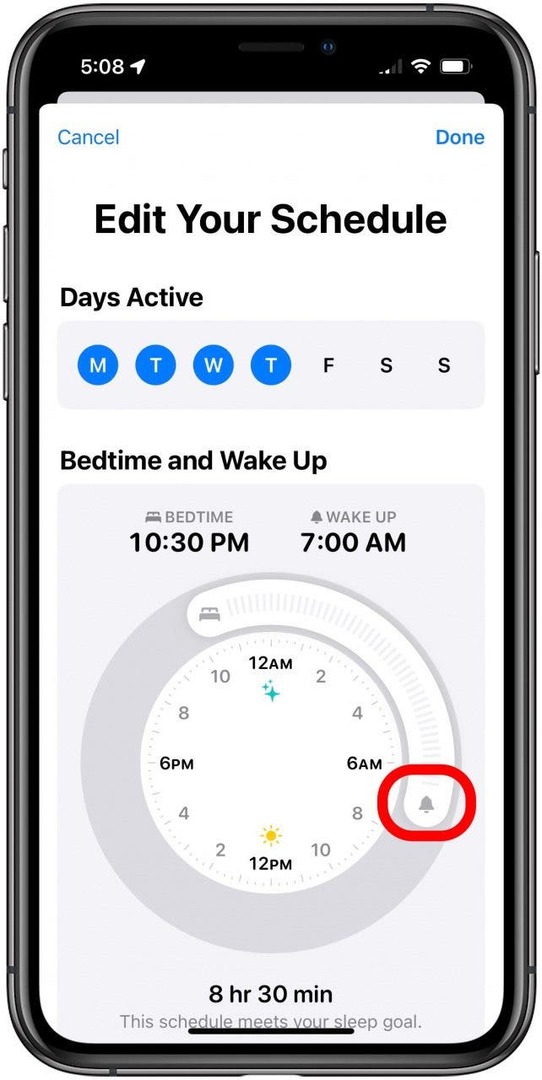
- या, पेज को थोड़ा नीचे स्क्रॉल करें और टैप करें शेड्यूल हटाएं.
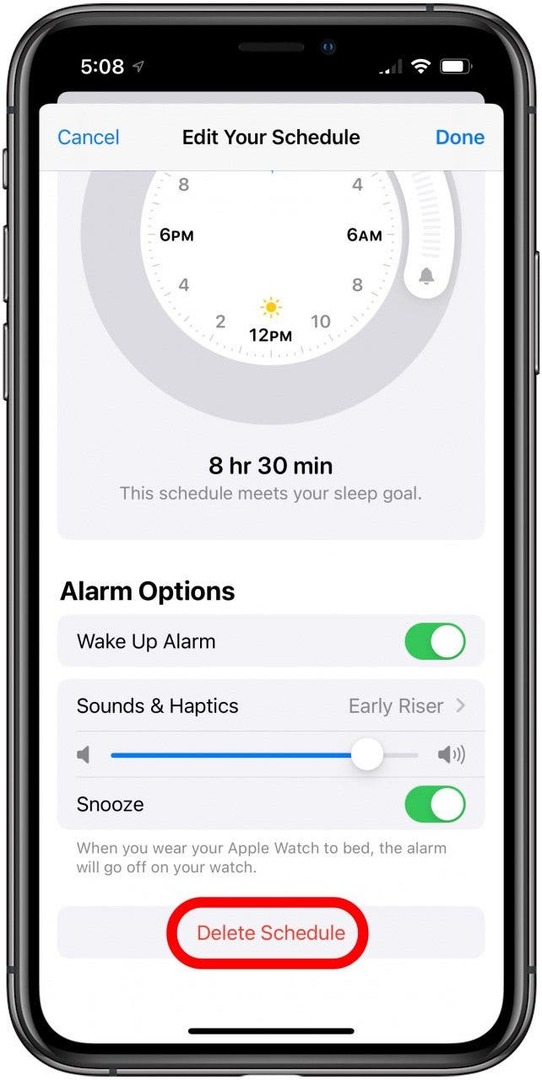
प्रो टिप: थर्ड-पार्टी क्लॉक या अलार्म ऐप भी ऐप्पल के क्लॉक ऐप में हस्तक्षेप कर सकते हैं। यह देखने के लिए कि क्या आपके iPhone अलार्म फिर से बजने लगते हैं, इनमें से आपके द्वारा डाउनलोड किए गए किसी भी ऐप को हटाने का प्रयास करें।
वापस शीर्ष पर
फ़ैक्टरी सेटिंग्स पर पुनर्स्थापित करें
यह एक कठोर कदम है, और यह आखिरी चीज है जिसे आपको आजमाना चाहिए यदि आपका iPhone अलार्म अभी भी काम नहीं कर रहा है। जब आप एक iPhone को फ़ैक्टरी सेटिंग्स पर पुनर्स्थापित करें, आपका सभी डेटा और सेटिंग्स हटा दी जाती हैं। इससे गड़बड़ियों से छुटकारा मिल सकता है, लेकिन आपको करना होगा अपने iPhone का iCloud में बैकअप लें सबसे पहले, ताकि आप अपना डेटा न खोएं। ऐसा करने के बाद, आप कर सकते हैं अपने iPhone को अपने iCloud बैकअप से पुनर्स्थापित करें.
एप्पल सहायता से संपर्क करें
यदि अन्य सभी विफल हो जाते हैं, तो आपका अंतिम उपाय Apple सहायता से संपर्क करना या पर जाना हो सकता है सेब मरम्मत पृष्ठ एक अधिकृत सेवा प्रदाता खोजने या अन्य मरम्मत विकल्प देखने के लिए। हमें उम्मीद है कि इस बिंदु पर पहुंचने से पहले आपको इस लेख में एक सुधार मिल गया होगा। यदि आपके पास अन्य तरकीबें हैं जिन्होंने आपकी समस्याओं को ठीक कर दिया हैiPhone अलार्म बंद नहीं हो रहा है, हमें टिप्पणियों में बताएं।